Como salvar um projeto do iMovie no Mac
O iMovie, um programa nativo que vem com todos os computadores Mac, é um programa de edição de filmes fácil de usar e surpreendentemente poderoso. Você pode usá-lo para criar de tudo, desde lapsos de tempo deslumbrantes a trailers de filmes, a clipes de movimento em stop-motion e apresentações de slides de suas memórias favoritas do iPhone.
Neste artigo, vamos cobrir como iniciar e salvar um projeto de filme no iMovie no Mac, bem como várias maneiras diferentes de exportar seus filmes editados.
Como salvar um projeto do iMovie como um arquivo de projeto
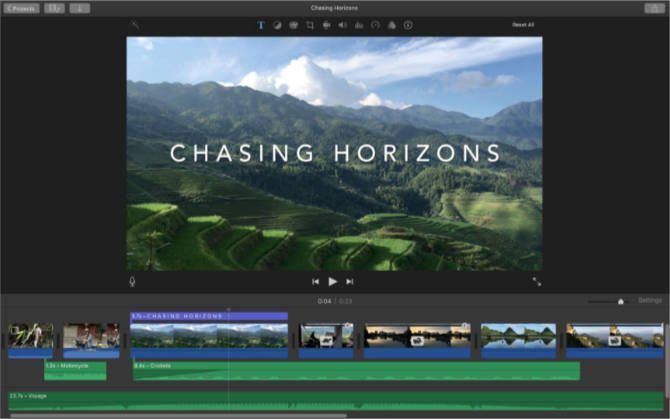
Você pode começar criando um novo projeto clicando no botão de adição (+) e selecionando um modelo ou começando um filme do zero com a outra opção. Depois de fazer algumas edições, ou apenas desejar salvar o que já fez, você pode simplesmente ir até Arquivo na barra de menus e clicar em Compartilhar> Arquivo . Isso salvará um arquivo iMovie no destino de sua escolha em seu Mac.
As versões mais recentes do iMovie salvam automaticamente o seu progresso no projeto em que você está trabalhando. Geralmente, você será solicitado a nomear seu novo projeto assim que clicar nele, mas caso contrário, você não será solicitado a fazer isso.
Se o projeto que você deseja salvar já estiver concluído, você pode ir ao botão Compartilhar na parte superior e escolher uma variedade de opções de exportação diferentes, como enviá-lo diretamente para o Facebook ou salvá-lo como um novo arquivo de filme. Existem instruções abaixo sobre como fazer isso corretamente.
Como alterar a localização dos arquivos ou criar novas bibliotecas de salvamento
No menu Arquivo , selecione Abrir Biblioteca> Novo . Em Salvar como , dê um nome à sua nova biblioteca de projeto do iMovie e clique no botão suspenso para colocar a biblioteca no destino de sua escolha. Clique em Salvar para bloquear isso.
Agora você deve ter uma segunda biblioteca na barra lateral esquerda, onde pode salvar diferentes projetos em diferentes bibliotecas, ou pode clicar em Mover para Biblioteca na janela de projetos do iMovie para projetos já criados.
Esse método pode ser uma ótima maneira de se organizar no iMovie ou se você precisar mover todos os seus projetos para um local externo, como um disco rígido ou uma pasta na nuvem da empresa.
Como exportar o iMovie no seu Mac

Quando você refinar seu filme editado com perfeição e estiver pronto para sua exportação final, você precisará novamente acessar o botão Compartilhar na barra de ferramentas e clicar em Arquivo . Assim que estiver nesta janela, você será solicitado a inserir vários tipos diferentes de informações.
Essas informações incluem:
- O título do filme compartilhado, clicando no nome na parte superior e digitando um novo nome.
- A descrição, feita clicando neste campo e digitando uma nova descrição (dentro do limite de caracteres).
- As marcas do filme compartilhado, feitas clicando e digitando os nomes das marcas, separados por vírgulas.
- O formato de saída, feito clicando no menu pop-up Formato . Você pode escolher entre áudio e vídeo ou apenas áudio.
- A resolução foi simplificada nas versões anteriores do iMovie, onde você só precisa selecionar a resolução desejada. Para definir manualmente a qualidade de saída, no entanto, clique no pop-up Qualidade , escolha Personalizar e arraste o controle deslizante para definir a taxa de bits desejada.
- A configuração de compressão.
Depois disso, tudo o que você precisa fazer é clicar em Avançar, digitar um nome no campo Salvar e escolher seu destino. O andamento da exportação será mostrado na lateral da barra de ferramentas. Clique nele para verificar exatamente o progresso de sua exportação.
Simples assim!
O iMovie é um programa de edição de filmes fantástico
Como um programa nativo do Mac, o iMovie é uma solução gratuita incrível para todas as suas necessidades de edição de filmes. É versátil, fácil de usar e seu produto final é extremamente polido. Esperançosamente, este guia permitiu que você descobrisse como salvar um projeto do iMovie em seu Mac, exportá-lo e mostrar seu novo filme para o mundo!

